- Šis naujinimas skirtas tik „Moto Z Play“ vartotojams.
- „GetDroidTips“ nėra atsakinga už jokią jūsų telefono sugadinimą diegiant šį naujinimą.
- Paimkite visą atsarginę telefono kopiją ir tada tęskite.
- Atsisiųskite ir įdiekite „Motorola“ USB tvarkyklės
- parsisiųsti ADB ir „Fastboot“ įrankiai
Atminkite, kad norint atnaujinti šį naujinimą, „Moto Z Play“ turi būti atsargų atkūrimas. Jei neturite atsargų atkūrimo, atsisiųskite „Moto Z Play“ atsargų atkūrimą žemiau ir mirktelėkite atsargų atkūrimą naudodami greito įkrovimo režimą.
Atsisiųskite programinės įrangos failus
Atsisiųskite visą programinės įrangos paketą čia Atsisiųskite visą programinės įrangos paketą čiaNPNS26.118-22-2-17 programinės įrangos įdiegimo „Moto Z Play“ veiksmai
Iš esmės yra du būdai, kaip atnaujinti įrenginį į naujausią programinę-aparatinę įrangą. Pirmasis yra atkūrimo metodas. Antrasis metodas yra ADB šoninio pakrovimo metodas.
1 metodas [atkūrimo metodas]
- Visų pirma, atrakinkite savo telefono įkėlimo programą. Jei jūsų įrenginys jau atrakintas, praleiskite šį veiksmą.
- Dabar įdiekite ir nustatykite „ADB Fastboot“ savo kompiuteryje.
- Perkelkite atsisiųstą „Moto Z Play“ programinę-aparatinę įrangą į greito įkrovimo aplanką.
- Dabar paleiskite „Moto Z Play“ įkrovos režimu išjungdami telefoną, palaikykite nuspaudę VOLUME Žemyn + POWER mygtukas vienu metu kelioms sekundėms, kol pamatysite savo telefono įkrovos meniu ekranas.
- Kai būsite įkrovos meniu.
- Prijunkite „Moto Z Play“ prie kompiuterio naudodami USB kabelį
- Atidarykite ADB aplankas kur ištraukėte programinės aparatinės įrangos failą.
- Viduje adb aplankas, laikykite „Shift“ klavišas (klaviatūra) ir spustelėkite Dešiniuoju pelės mygtuku spustelėkite mygtuką (pele) bet kuriame tuščiame ekrane, esančiame ADB aplanke.
- Šią parinktį pamatysite norėdami atidaryti komandų langą.
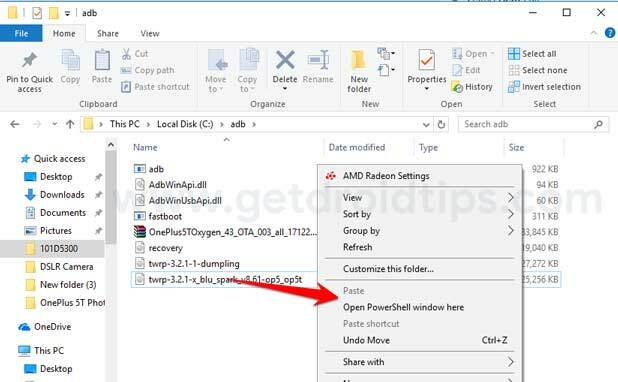
- Kai pamatysite komandų ekraną, dabar galite po vieną įvesti žemiau esančią komandą savo kompiuteryje.
* („fastboot flash bootloader bootloader.img“) -> tik tada, kai to reikia! greito įkrovimo „flash“ modemas NON-HLOS.bin. „flashboot flash“ fsg fsg.mbn. „fastboot“ ištrinti modemą greitai paleisti ištrinti modemą greitai paleisti „flash Bluetooth“ BTFM.bin. greitai paleisti „flash dsp adspso.bin“. „fastboot flash“ logotipas logo.bin. greitai paleisti „flash boot boot.img“. greito įkrovimo „flash“ sistemos sistema.img_sparsechunk.0. greito įkrovimo „flash“ sistemos sistema.img_sparsechunk.1. greito įkrovimo „flash“ sistemos sistema.img_sparsechunk.2. greito įkrovimo „flash“ sistema sistema.img_sparsechunk.3. greito įkrovimo „flash“ sistemos sistema.img_sparsechunk.4. greito įkrovimo „flash“ sistemos sistema.img_sparsechunk.5. greitai paleisti „flash system_b system_b.img_sparsechunk.0“. greito įkrovimo „flash system_b system_b.img_sparsechunk“. greito įkrovimo „flash system_b system_b.img_sparsechunk“. greito įkrovimo „flash system_b system_b.img_sparsechunk“. greitai paleisti „flash“ oem.img. greitai ištrinti talpyklą. greitai ištrinti nešiklį. greitai paleisti ištrinti ddr. greitai paleisti iš naujo.
Dabar pažvelkime į antrąjį metodą.
2 metodas [ADB šoninis įkrovimas]
Kaip įdiegti programinės įrangos atnaujinimą „Moto Z Play“ naudojant ADB šoninio įkėlimo metodąTaigi, viskas. Štai kur tu. Dabar „Moto Z Play“ sėkmingai atnaujinote naujausią 2018 m. Vasario mėnesio saugos pataisų atnaujinimą.
Sekite „GetDroidTips“ norėdami gauti visus naujausius mėnesinius „Motorola“ išmaniųjų telefonų programinės įrangos atnaujinimus.




